Razer Kiyo X, análisis: cámara web para streaming a 1080p
La propuesta de Razer promete una retransmisión más fluida y una imagen más nítida.

Si tienes intención de adentrarte en el mundo del streaming, ya sea en Twitch, YouTube u otra plataforma, hay un periférico que tienes que tener sí o sí, y no es otro que una cámara web. Son muchas las marcas que tienen varios modelos disponibles, pero en esta ocasión veremos la web cam Razer Kiyo X. Podríamos decir que es de gama media, pero tiene algunas características muy interesantes. Además, si estás empezando no hace falta comprar un modelo de gama alta o una cámara réflex.
Razer Kiyo X es una cámara web de alta definición que tiene enfoque automático inteligente y un micrófono omnidireccional integrado, aunque sobre esto último, en ocasiones siempre es mejor conectar un micrófono externo. Dicho esto, es hora de pasar al análisis, pero antes, quiero dar las gracias a Razer por dejarme probar la cámara.
Especificaciones técnicas
Comprar Razer Kiyo X en Razer Store
Razer Kiyo X - Diseño y experiencia de uso
Empezaré hablando del empaquetado, aunque tampoco entraré en profundidad pues es algo que tampoco tiene mucho que contar. Nos encontramos con la típica caja que tiene en el frontal una imagen del producto y una breve descripción de las características principales. Tampoco podía faltar el logo de Razer en verde. Por otra parte, en la esquina superior izquierda podemos ver que es una cámara que soporta hasta 60 fps. Al abrir la caja no hay mucha cosa, solo lo justo y necesario. Encontramos la cámara junto con el cable USB (no se puede quitar) y un manual de unas pocas páginas.

Razer Kiyo X es una cámara web para streaming
Lo primero que llama la atención es el tamaño, es una cámara web bastante grande que incluye el soporte en el cuerpo de la misma, así que no puedes quitarlo. Este soporte es para poner la Razer Kiyo X en la parte superior del monitor. Se puede ajustar fácilmente y queda bastante bien. Sobre la estabilidad, ninguna queja, no es fácil que se caiga.

La cámara web de Razer tiene enfoque automático
Si lo deseas puedes usar un trípode. En la base de la cámara hay un agujero por si quieres hacer uso dicho accesorio. También puedes poner la cámara sobre la mesa y ajustar la inclinación. Es más, parte de la base tiene goma antideslizante.

El soporte es bastante estable y permite usar un tripode
La cámara es completamente de plástico. Esto no es ni bueno ni malo, solo puedo decir que se siente bien acabada, resistente y ligera. Cuando estás usando la Razer Kiyo X se enciende una luz LED que está en la parte superior, mientras que en la parte inferior hay un pequeño agujero que no es otra cosa que el micrófono.
A nivel de compatibilidad, si bien es una cámara web pensada para usar en Windows 10 / 11, también funciona en GNU/Linux, aunque no tienes acceso a los ajustes. Cabe recordar que Razer Synapse no está disponible para dicho sistema operativo. Estuve haciendo pruebas con Ubuntu 20.10 y OBS (Open Broadcaster Software). Pues bien, en ningún momento tuve problemas de ningún tipo.
Empezar a usar la Razer Kiyo X lleva unos pocos segundos, lo que tardes en conectar el cable USB. No obstante, lo suyo es instalar Razer Synapse para sacarle todo el partido, y esto lleva un par de minutos. Más tarde hablaré de este programa que se ha vuelto imprescindible para todos los poseedores de algún periférico de Razer.
Una vez conectamos la cámara y hacemos uso de la misma, independientemente del programa que utilicemos para hacer streaming o grabar vídeo, sorprende por su calidad en condiciones de poca luz. Vale, lo suyo es usar algún sistema de iluminación LED, pero se desenvuelve bastante bien. Cabe destacar que soporta una resolución máxima de 1080p y 30 fps. No obstante, si queremos emitir o grabar vídeo a 60 fotogramas por segundo nos tenemos que conformar con 720p. El enfoque automático es muy rápido y esto se agradece. Ahora bien, también tenemos la opción de desactivarlo.
Si preguntas por la calidad del micrófono, puedo decir que no decepciona. No llega al nivel de usar un micrófono de sobremesa pensado para streaming, pero puedes usarlo perfectamente. El micrófono es omnidireccional, así que es capaz de captar audio en todas las direcciones con la misma sensibilidad. Tuve la ocasión de usarlo con la aplicación Xbox de Windows 11 en una charla de voz y los participantes no se quejaron en ningún momento por la calidad del audio. Es más, dijeron que me escuchan mejor que otras veces.
Razer Synapse - Un software para tenerlo todo bajo control
Como he comentado anteriormente, solo tienes que conectar la Razer Kiyo X para que funcione, no hace falta instalar nada. Sin embargo, todo cambia si quieres personalizar los ajustes de cámara web. En mi caso, ya tenía Razer Synapse instalado, así que solo fue conectar la cámara y saltar una actualización. Después de reiniciar el ordenador y abrir la aplicación de Razer apareció la cámara y una pestaña en la parte superior, streaming.
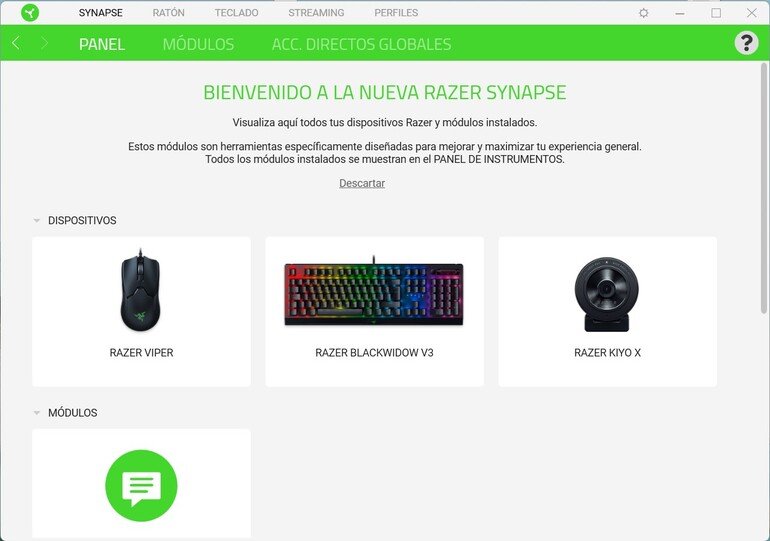
Razer Synapse reconoce la cámara sin ningún problema
Desde Razer Synapse podemos elegir entre varios preajustes de imagen: predeterminado, suave, vibrante y cálido. Luego está la opción personalizar que nos permite crear un perfil a nuestro gusto. Podemos ajustar manualmente el brillo, el contraste, la saturación y el balance de blancos. Aquí lo más recomendable es activar la vista previa para ver cómo afectan los cambios. Por cierto, el enfoque automático se puede activar y desactivar en el menú streaming --> ajustes.
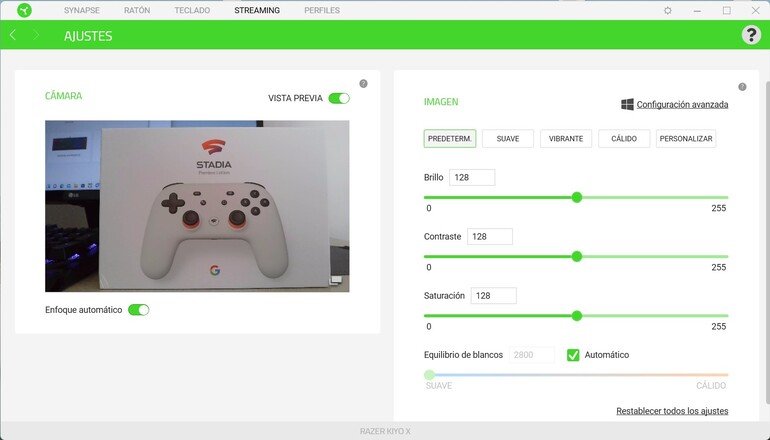
Es imprescindible instalar Razer Synapse para tener acceso a los ajustes
Viendo todo lo que ofrece Razer Synapse no hay duda de que merece la pena, y mucho, instalar este software. Es una pena que no esté disponible para otros sistemas operativos.
Conclusión
Si solo buscas una cámara web para videollamadas, entonces la Razer Kiyo X no es la mejor opción. Digamos que está más enfocada al streaming, aunque también es válida para videollamadas. No obstante, posiblemente no le saques el máximo partido. En líneas generales, encuentro que es una opción muy interesante que merece la pena tener en cuenta. Además, no es muy cara. En cuanto al precio, estamos hablando de 89,99 euros en Razer Store. Así pues, desde mi punto de vista tiene una buena relación calidad-precio.
Lo primero y más importante a la hora de comprar una cámara web es la calidad de imagen, y aquí solo tengo buenas palabras al hablar de la Razer Kiyo X. Ahora bien, hay cosas a mejorar, como la calidad de audio del micrófono. No es que sea malo ni mucho menos, más bien todo lo contrario, pero no está al mismo nivel. Todo lo relacionado con el software y la personalización también está a la altura de lo esperado. En definitiva, Razer ha hecho un buen trabajo.
Este dispositivo ha sido analizado de forma independiente gracias a una cesión por parte de la marca. El artículo contiene enlaces de compra por los que Alfa Beta Juega podría percibir una comisión. Únete al canal de chollos de Alfa Beta Juega para enterarte de las mejores ofertas antes que nadie.